Содержание:
Без драйвера любое оборудования не будет нормально функционировать. Поэтому, приобретая устройство, сразу планируйте инсталляцию программного обеспечения для него. В этой статье мы рассмотрим, как найти и скачать драйвер для МФУ Epson L210.
Варианты инсталляции ПО для Epson L210
Многофункциональное устройство Epson L210 представляет собой принтер и сканер одновременно, соответственно, для обеспечения полной работоспособности всех его функций необходимо установить два драйвера. Сделать это можно разными способами.
Способ 1: Официальный сайт компании
Поиск нужных драйверов разумно будет начать с официального сайта компании. На нем есть специальный раздел, где размещено все программное обеспечение для каждого выпущенного компанией продукта.
- Откройте в браузере главную страницу сайта.
- Перейдите в раздел «Драйверы и поддержка», который располагается в верхней части окна.
- Осуществите поиск по названию оборудования, вписав «epson l210» в поисковую строку и нажав кнопку «Искать».
Также вы можете совершить поиск по типу устройства, выбрав в первом выпадающем списке «Принтеры МФУ», а во втором — «Epson L210», после чего нажав «Искать».
- Если вы воспользовались первым методом поиска, то перед вами появится перечень найденных устройств. Отыщите в нем вашу модель и нажмите по ее названию.
- На странице продукта разверните меню «Драйверы, утилиты», укажите свою операционную систему и нажмите кнопку «Загрузить». Обратите внимание, что драйвер для сканера загружается отдельно от драйвера для принтера, поэтому поочередно скачайте их на свой компьютер.
Завершив загрузку программного обеспечения, можно переходить к его установке. Чтобы инсталлировать в систему драйвер для принтера Epson L210, сделайте следующее:
- Запустите установщик из папки, которую разархивировали.
- Дождитесь распаковки файлов инсталлятора.
- В появившемся окне выберите из перечня модель Epson L210 и нажмите «ОК».
- Выберите из списка русский язык и нажмите «ОК».
- Прочтите все пункты соглашения и примите его условия, нажав одноименную кнопку.
- Дождитесь завершения распаковки в систему всех файлов драйвера.
- По завершении этой операции на экране появится соответствующее сообщение. Нажмите кнопку «ОК», чтобы закрыть окно установщика.
Процесс инсталляции драйвера для сканера Epson L210 во многом отличается, поэтому отдельно рассмотрим этот процесс.
- Запустите установщик драйвера для принтера из папки, которую вы извлекли со скачанного архива.
- В появившемся окне нажмите кнопку «UnZip», чтобы распаковать во временную директорию все файлы инсталлятора. Также вы можете выбрать расположение папки, прописав путь к ней в соответствующем поле для ввода.
- Подождите окончания извлечения всех файлов.
- Появится окно инсталлятора, в котором вам нужно нажать кнопку «Далее», чтобы продолжить установку.
- Ознакомьтесь с условиями соглашения, после чего примите их, поставив галочку рядом с соответствующим пунктом, и нажмите кнопку «Далее».
- Начнется инсталляция. В ходе ее выполнения может появиться окно, в котором необходимо дать разрешение на установку всех элементов драйвера, нажав кнопку «Установить».
После завершения установки появится окно с соответствующим сообщением. Нажмите кнопку «ОК», выйдите из установщика и перезапустите свой компьютер. После входа на рабочий стол установку драйверов для МФУ Epson L210 можно считать оконченной.
Способ 2: Официальная программа от производителя
Компания Epson, помимо инсталлятора, на своем официальном сайте предлагает загрузить на компьютер специальную программу, которая самостоятельно будет обновлять драйвера для Epson L210 до последней версии. Называется она Epson Software Updater. Расскажем, как ее загрузить, установить и использовать.
- Перейдите на страницу загрузки приложения и нажмите кнопку «Download», расположенную под списком операционных систем Windows, поддерживающих это ПО.
- Откройте папку, в которую был загружен файл инсталлятора, и запустите его.
- В окне с лицензионным соглашением поставьте переключатель в положение «Agree» и нажмите «ОК». Есть также возможность ознакомиться с текстом соглашения на разных языках, переключать которые можно с помощью выпадающего списка «Language».
- Начнется инсталляция программного обеспечения, после завершения которой запустится непосредственно приложение Epson Software Updater. Изначально выберете устройство, обновления для которого следует установить. Сделать это можно с помощью соответствующего выпадающего списка.
- После выбора устройства программа предложит установить для него соответствующее программное обеспечение. В список «Essential Product Updates» занесены важные обновления, рекомендуемые к установке, а в «Other useful software» — дополнительное ПО, установка которого не обязательна. Отметьте галочками те программы, которые желаете инсталлировать на компьютер, после чего нажмите «Install items».
- Перед установкой выбранного ПО вам нужно снова ознакомиться с условиями соглашения и принять их, поставив отметку напротив «Agree» и нажав «ОК».
- Если в списке отмеченных пунктов были выбраны лишь драйвера принтера и сканера, то запустится их установка, по окончании которой можно будет закрыть программу и перезапустить компьютер. Но если вы выбрали еще и прошивку устройства, то появится окно с ее описанием. В нем вам нужно нажать кнопку «Start».
- Начнется инсталляция обновленной версии прошивки. Важно в это время никак не взаимодействовать с МФУ, а также не отключать устройство от сети или от компьютера.
- По окончании распаковки всех файлов необходимо нажать кнопку «Finish».
После этого вы попадете снова на начальный экран программы, где будет находиться сообщение об успешном завершении всех операций. Закройте окно программы и перезапустите компьютер.
Способ 3: Программы от стороннего разработчика
Установить последние версии драйверов для МФУ Epson L210 можно, используя специализированные программы от сторонних разработчиков. Их существует много, и каждое такое решение имеет свои отличительные черты, но руководство по использованию у всех схожее: запускаете программу, выполняете сканирование системы и устанавливаете предложенные драйвера. Детальнее о таком ПО рассказано в специальной статье на сайте.
Подробнее: Программы для обновления программного обеспечения оборудования
Каждое представленное в статье приложение отлично выполняет поставленную задачу, но отдельно сейчас будет рассмотрен Driver Booster.
- После открытия запустится сканирование системы. В его процессе будет выявлено, программное обеспечение какого оборудования устарело и нуждается в обновлении. Дождитесь окончания.
- На экране будет представлен список устройств, нуждающихся в обновлении драйверов. Вы можете совершить инсталляцию ПО для каждого отдельно или же сразу для всех, нажав кнопку «Обновить все».
- Начнется загрузка, а сразу после нее установка драйверов. Дождитесь окончания этого процесса.
Как можно заметить, чтобы обновить программное обеспечение всех устройств, достаточно выполнить три простых действия, но это не единственное преимущество такого способа перед остальными. В будущем приложение вам будет сообщать о выходе актуальных обновлений и вы сможете инсталлировать их в систему нажатием одной кнопки.
Способ 4: ИД оборудования
Быстро отыскать драйвера для любого устройства можно, выполнив поиск по идентификатору оборудования. Его можно узнать в «Диспетчере устройств». У МФУ Epson L210 это следующее значение:
USB\VID_04B8&PID_08A1&MI_00
Вам нужно посетить главную страницу специального сервиса, на которой произвести поисковой запрос с указанным выше значением. После этого появится перечень готовых к скачиванию драйверов для МФУ Epson L210. Загрузите подходящий и произведите его установку.
Подробнее: Как искать драйвер через идентификатор оборудования
Способ 5: «Устройства и принтеры»
Произвести инсталляцию ПО для принтера можно и штатными средствами операционной системы. В Windows есть такой компонент, как «Устройства и принтеры». С его помощью можно установить драйверы как в ручном режиме, выбрав из списка доступных, так и в автоматическом — система сама обнаружит подключенные устройства и предложит ПО для установки.
- Нужный нам элемент ОС находится в «Панели управления», поэтому откройте ее. Проще всего это сделать через поиск.
- Из списка компонентов Windows выберите «Устройства и принтеры».
- Нажмите «Добавление принтера».
- Система начнет поиск оборудования. Может быть два исхода:
- Принтер будет обнаружен. Выберите его и нажмите «Далее», после чего останется лишь следовать простой инструкции.
- Принтер обнаружен не будет. В этом случае нажмите по ссылке «Необходимый принтер отсутствует в списке».
- На этом этапе выберите последний пункт в списке и нажмите «Далее».
- Теперь выберите порт устройства. Сделать это вы можете, пользуясь выпадающим списком или же создав новый. Рекомендуется эти настройки оставить по умолчанию и просто нажать «Далее».
- Из списка «Изготовитель» выберите пункт «EPSON», а из «Принтеры» — «EPSON L210», после чего нажмите «Далее».
- Введите имя создаваемого устройства и нажмите «Далее».
После окончания этого процесса рекомендуется перезапустить компьютер, чтобы операционная система начала корректно взаимодействовать с устройством.
Заключение
Мы рассмотрели пять способов установки драйвера для принтера Epson L210. Следуя каждой из инструкций, вы сможете в равной мере добиться желаемого результата, но а какой из них пользоваться — решать лишь вам.
 lumpics.ru
lumpics.ru
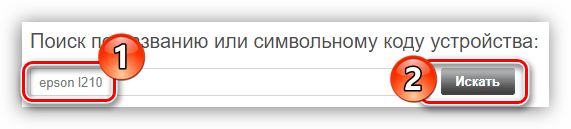
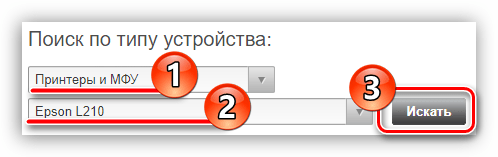

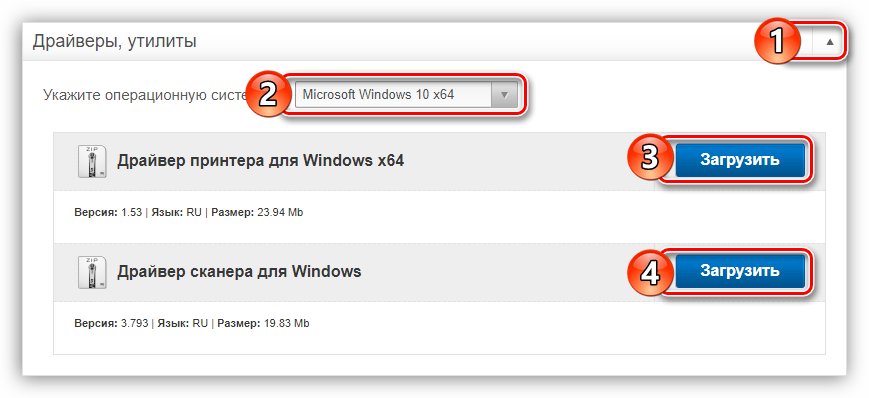
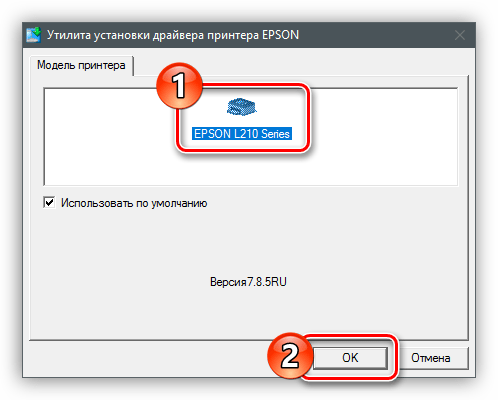
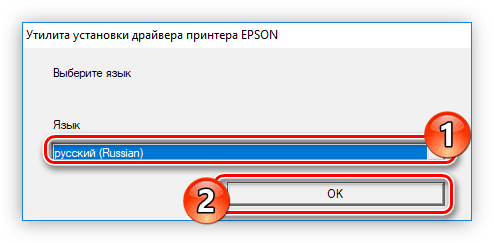
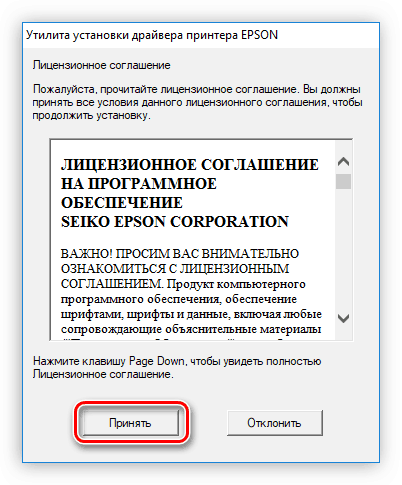
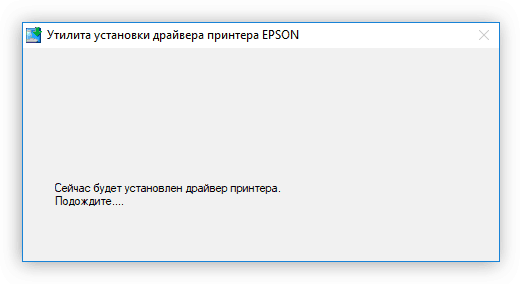
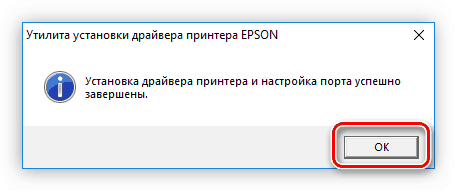
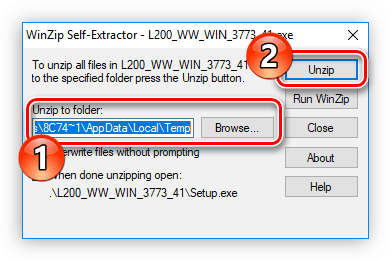
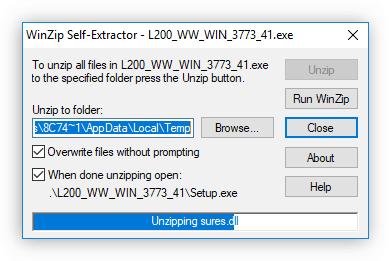
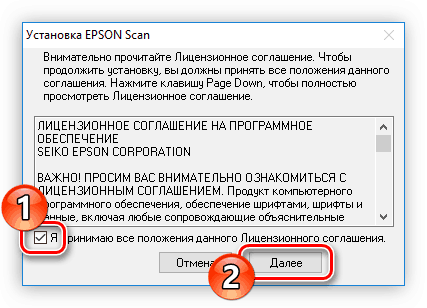
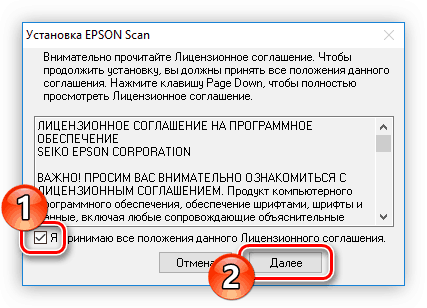
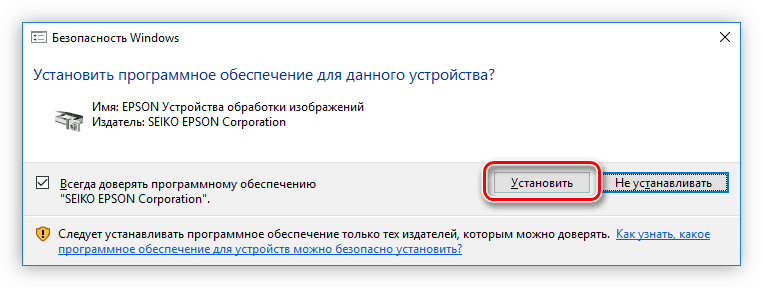
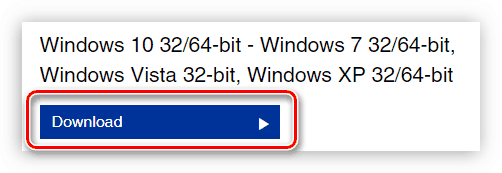
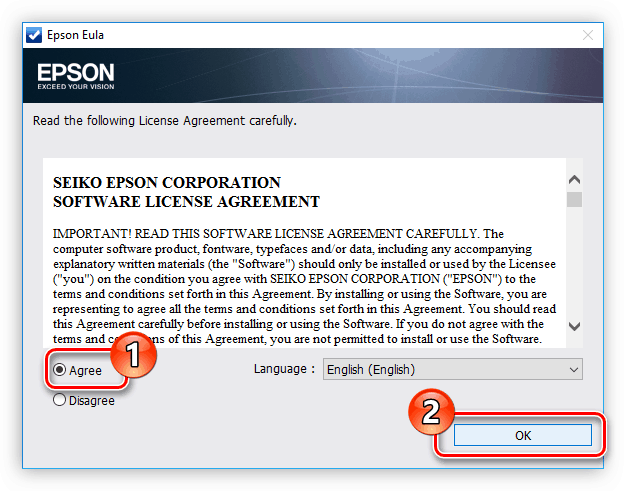
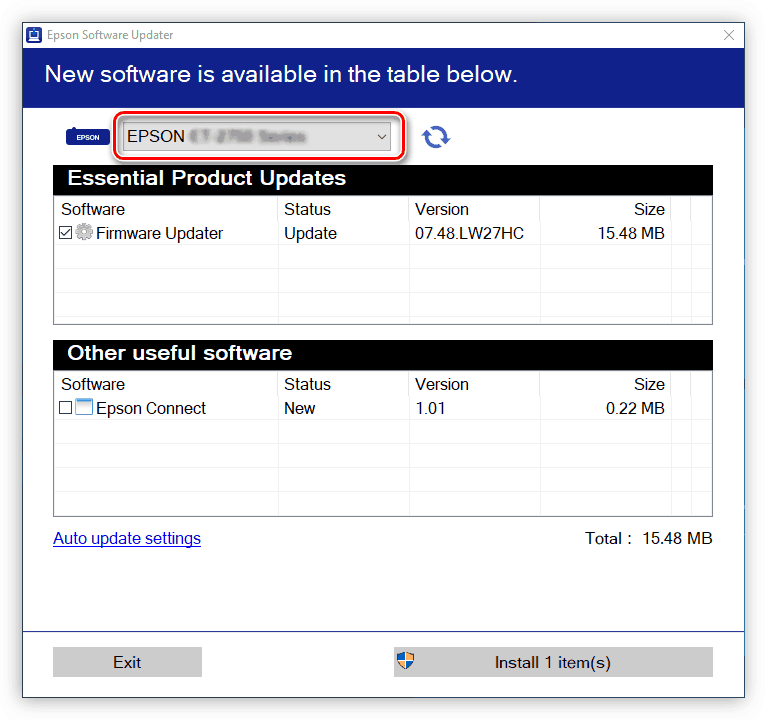
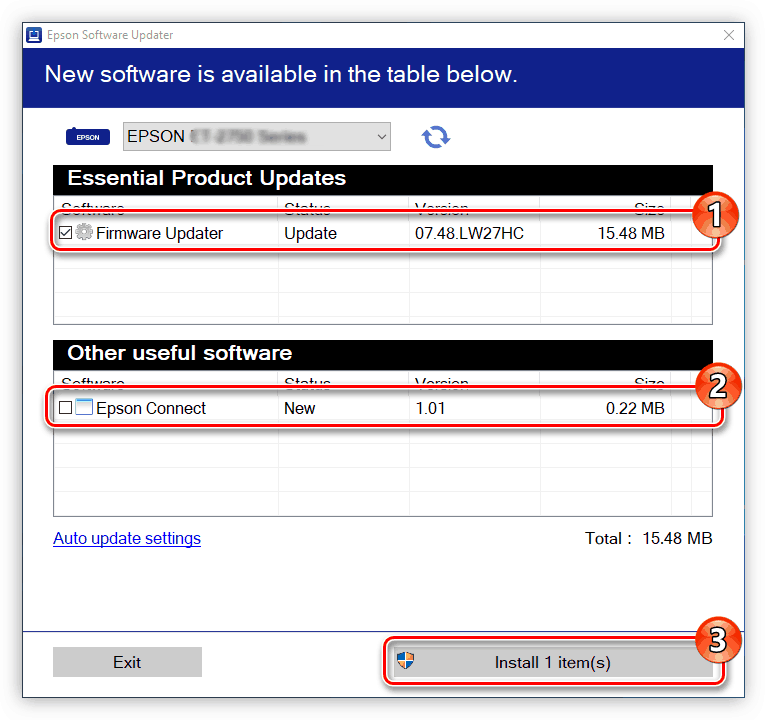
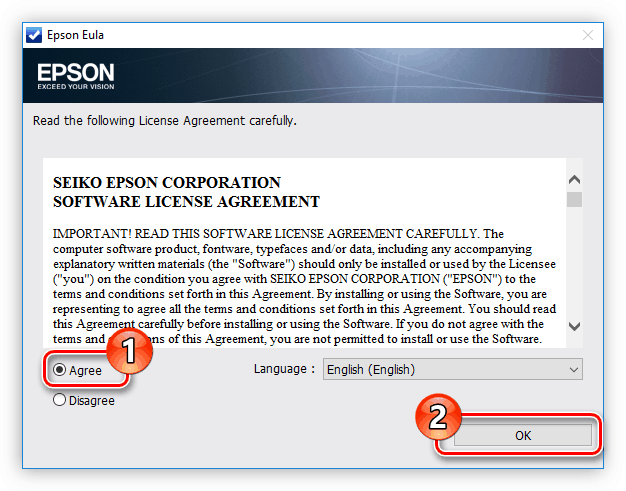
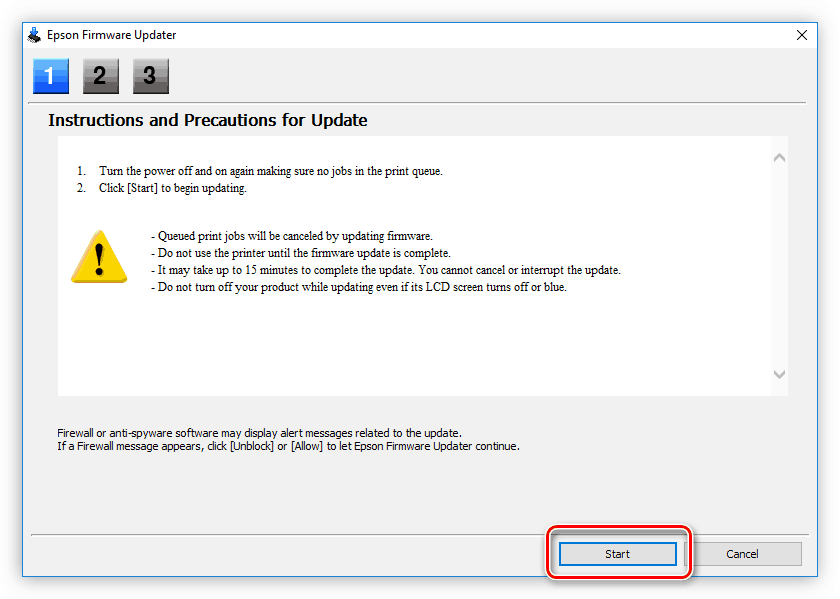
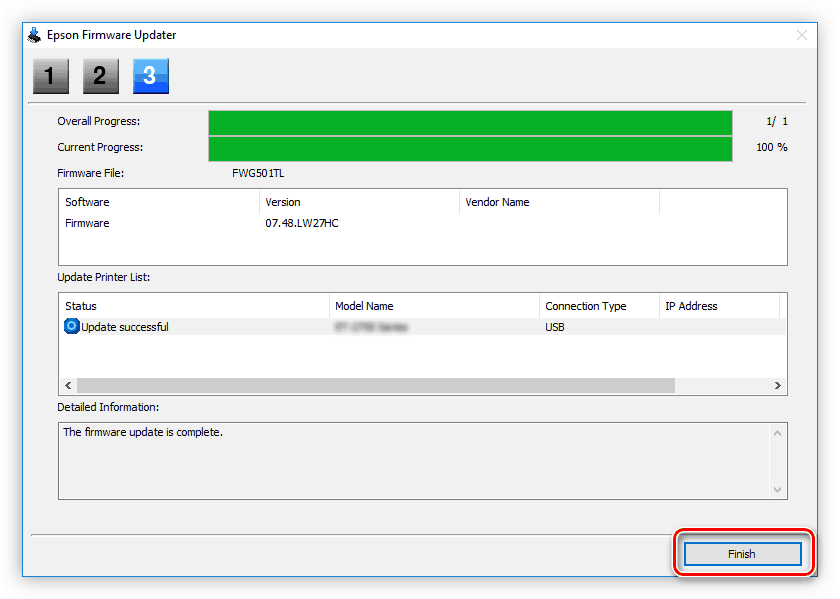
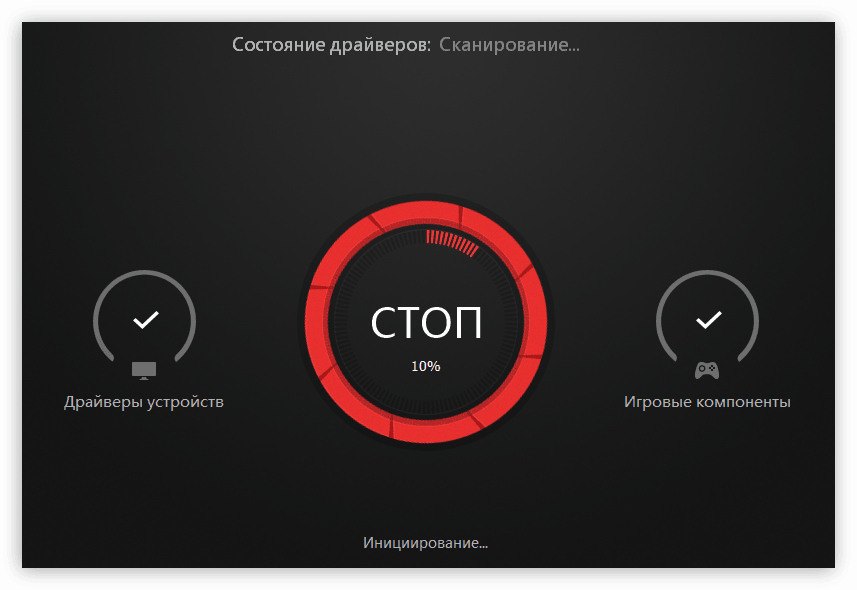
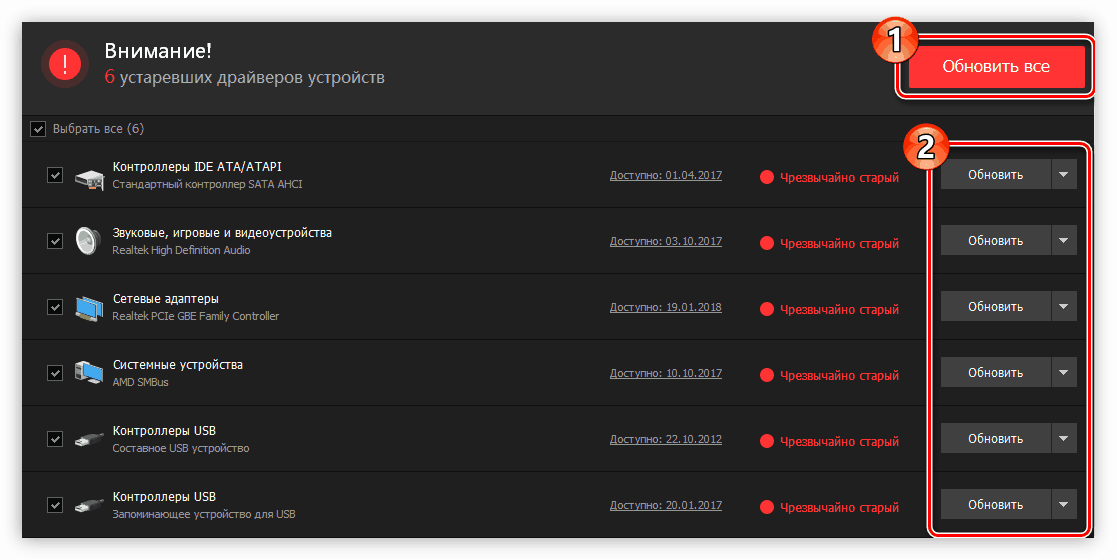
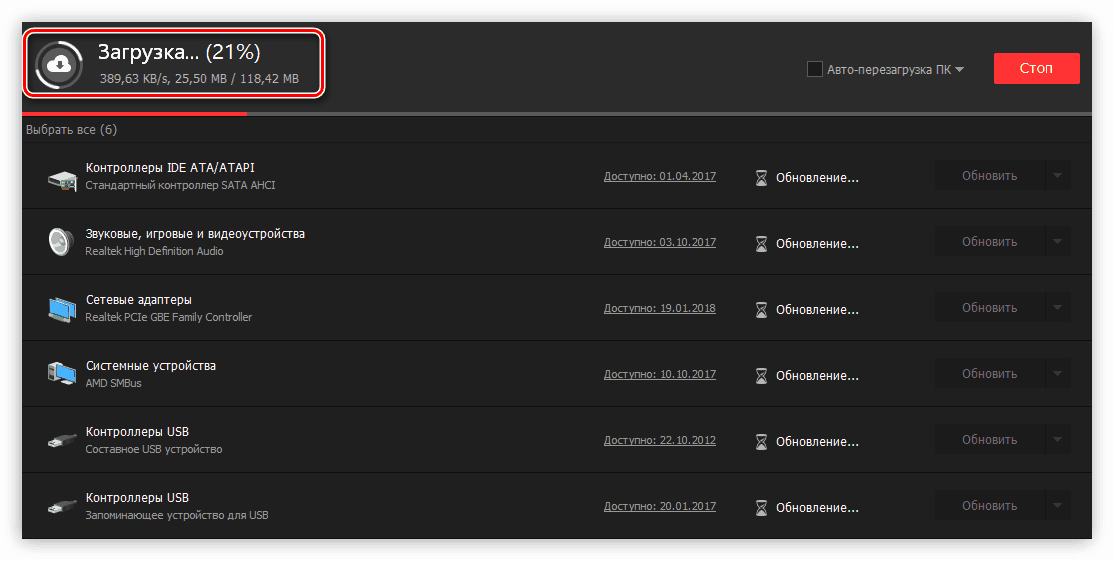

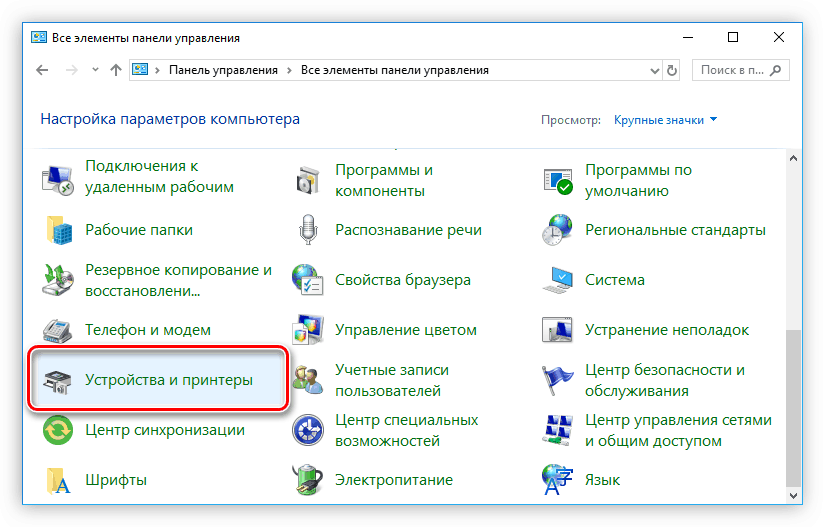
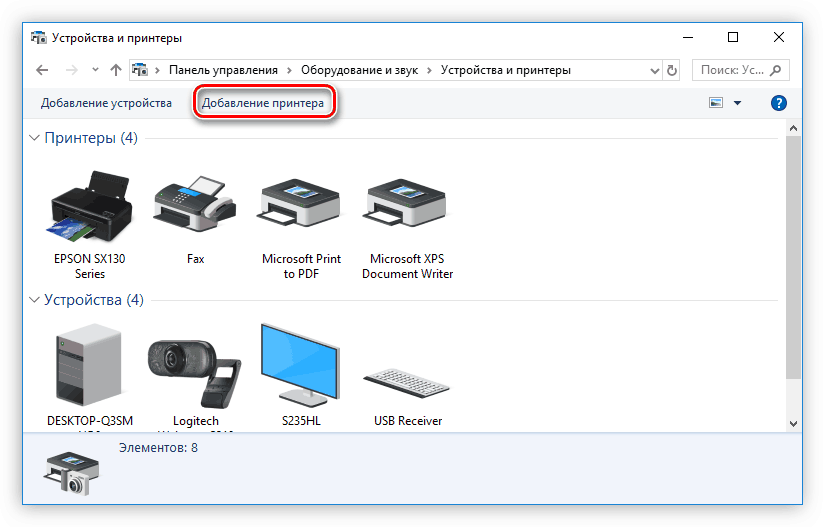
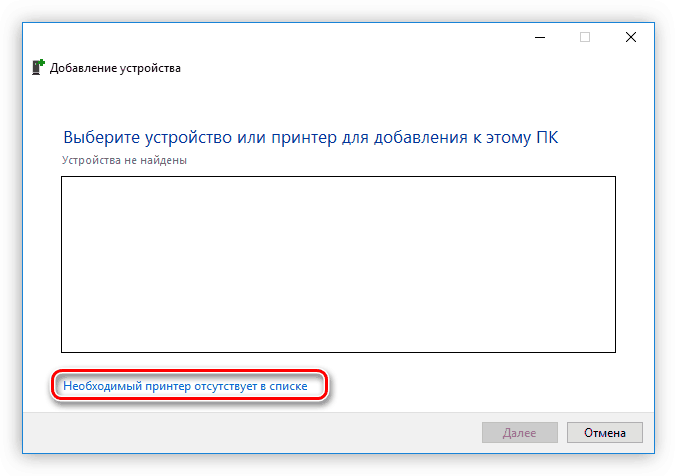
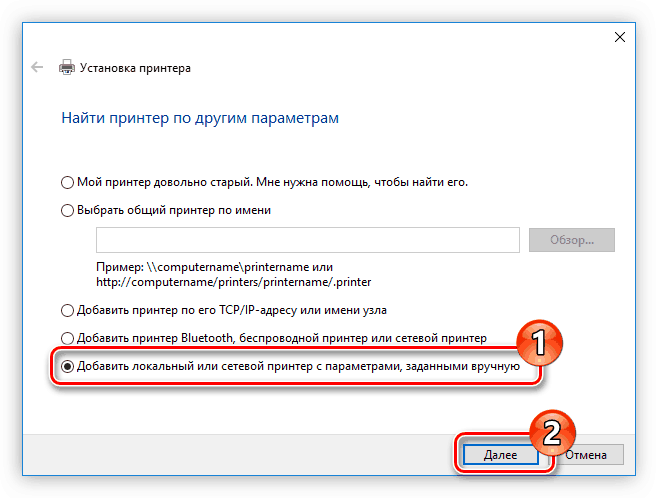
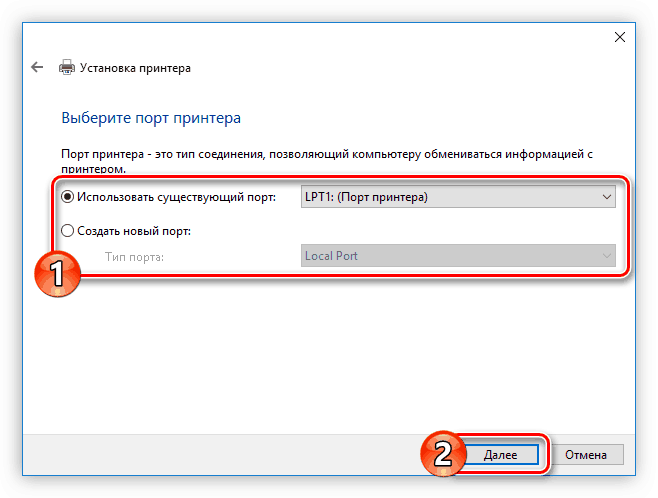
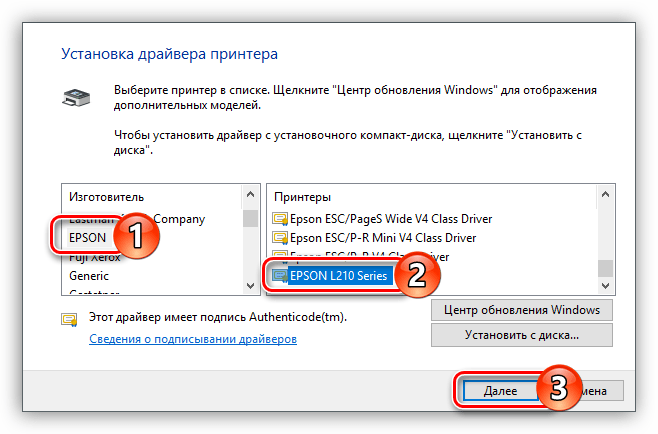













Спасибо большое! Статья помогла!